Dans cet article, je décrirai en détail comment synchroniser les données dans Firefox. Préface : Si vous utilisez Navigateur Mozilla Firefox non seulement à la maison, mais aussi au travail ou sur d'autres appareils comme un ordinateur portable, un netbook ou une tablette, vous avez besoin d'une synchronisation Données Firefox Synchronisation. Synchronisation Firefox vous aidera à garder vos favoris, paramètres et ajouts à portée de main.
En train de rédiger un article, j'utiliserai 2 ordinateurs. Un sous Gestion des fenêtres 7, l'autre pour Windows 8.
Mettons en place la synchronisation sur notre Mozilla Firefox.
La première étape: Configurez Firefox Sync sur votre PC principal
Ouvrez le navigateur, cliquez sur le menu Outils → Paramètres → Paramètres, allez dans l'onglet « Synchronisation ». Ensuite, « Configurer Firefox Sync ».

Afin d'organiser la synchronisation, vous devez créer un compte Firefox Sync.
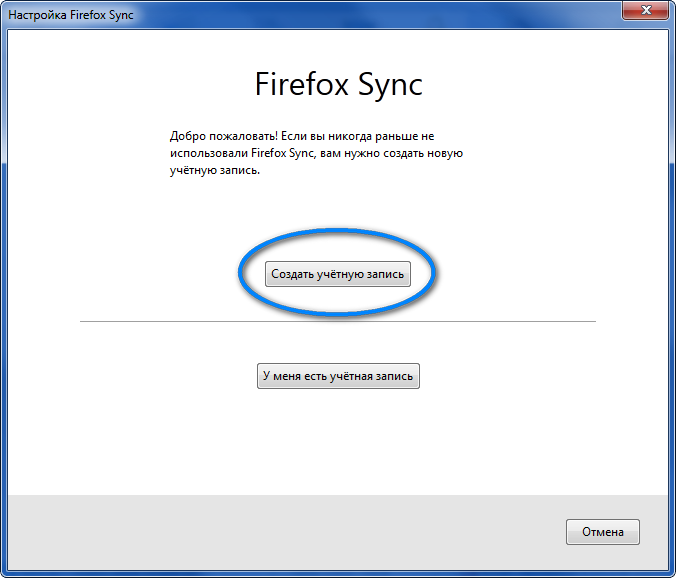
Cliquez sur le bouton « Créer un compte », puis remplissez tous les champs : Adresse email. email, mot de passe deux fois et acceptez les conditions de service et la politique de confidentialité. Cliquez sur Suivant.
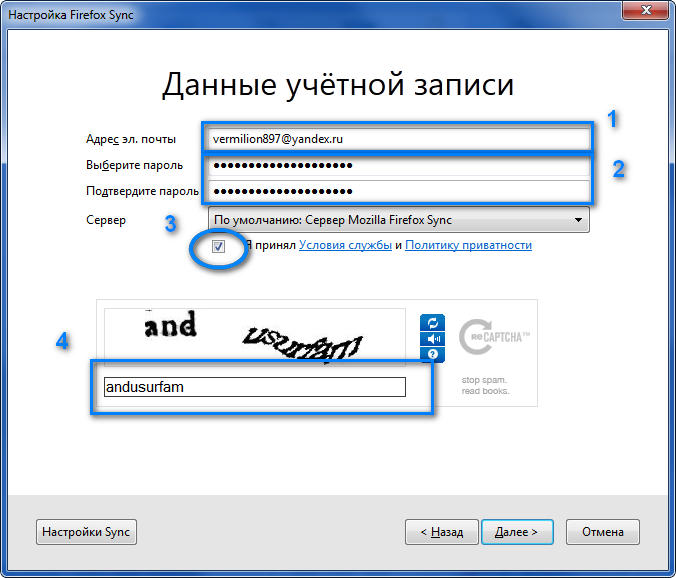
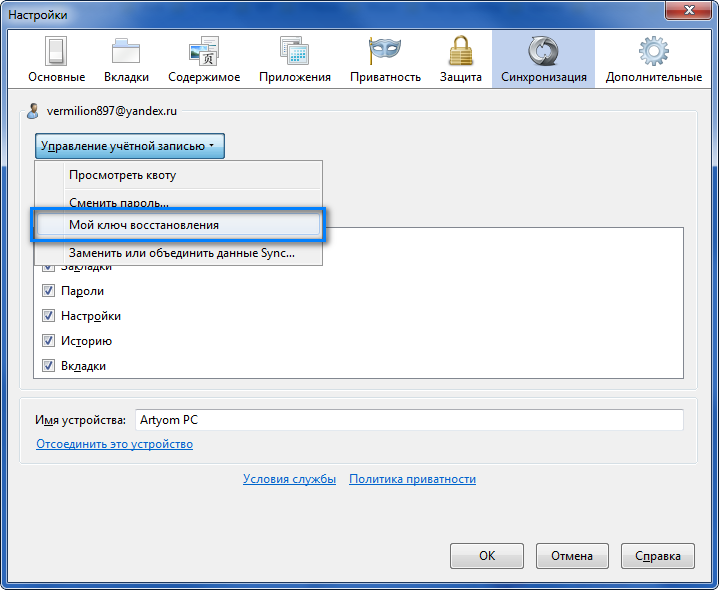
Très important! Assurez-vous de noter votre clé de synchronisation dans un endroit sûr ou de la sauvegarder ; il existe un bouton spécial pour cela.
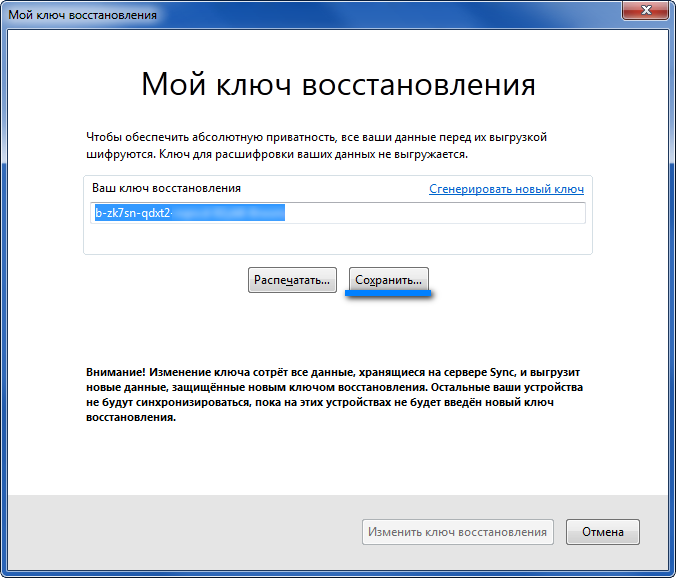
Deuxième étape : Nous recevons le code d'installation d'un autre appareil.
Passons maintenant au deuxième ordinateur avec lequel nous souhaitons nous synchroniser. Ouvrez Firefox, cliquez sur le menu Outils → Options → Paramètres, allez dans l'onglet « Synchronisation ». Ensuite, « Configurer Firefox Sync ».
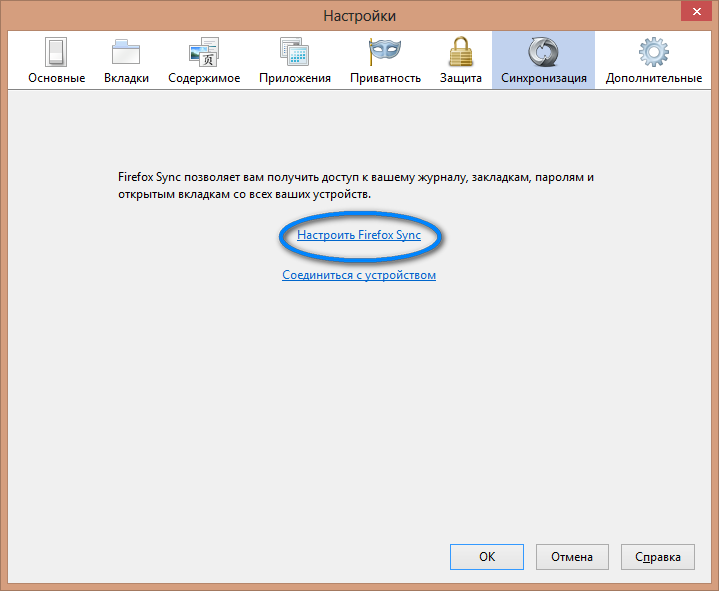
Cliquez ensuite sur « J'ai un compte »
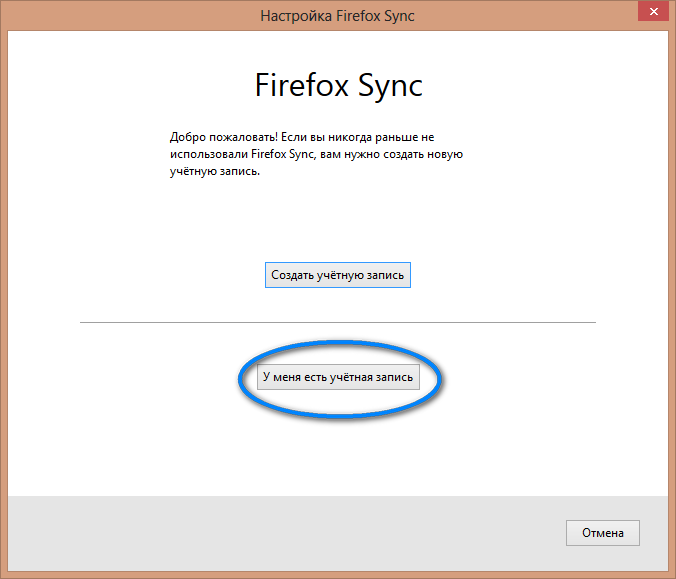
Dans cette fenêtre, les clés nous sont présentées. Nous les notons et allons au premier ordinateur.
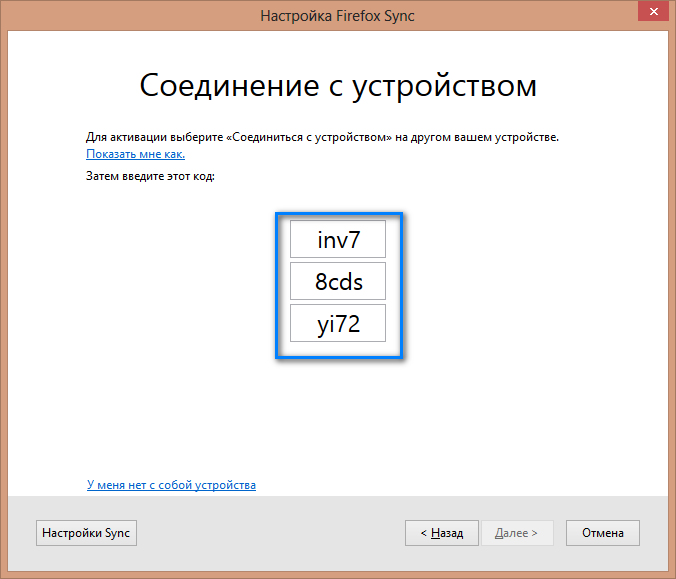
Troisième étape: Synchronisation des navigateurs
Ouvrez le navigateur, cliquez sur le menu Outils → Paramètres → Paramètres, allez dans l'onglet « Synchronisation ». Ensuite, « Se connecter à l'appareil ».
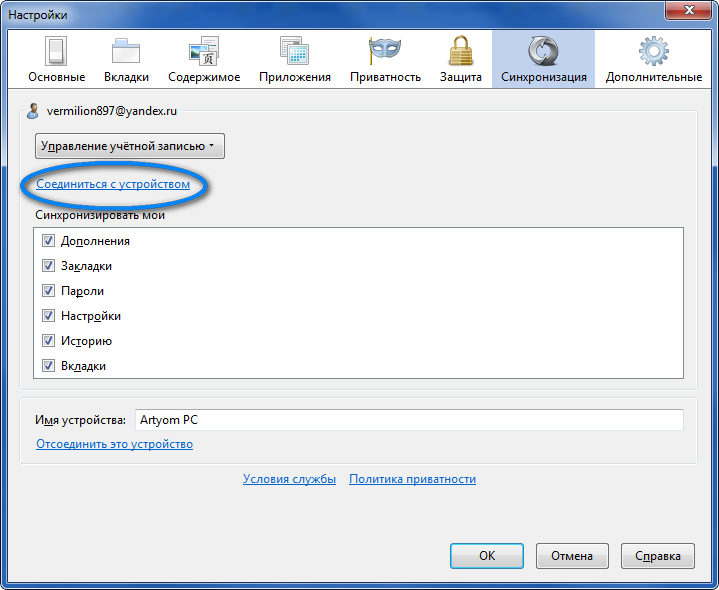
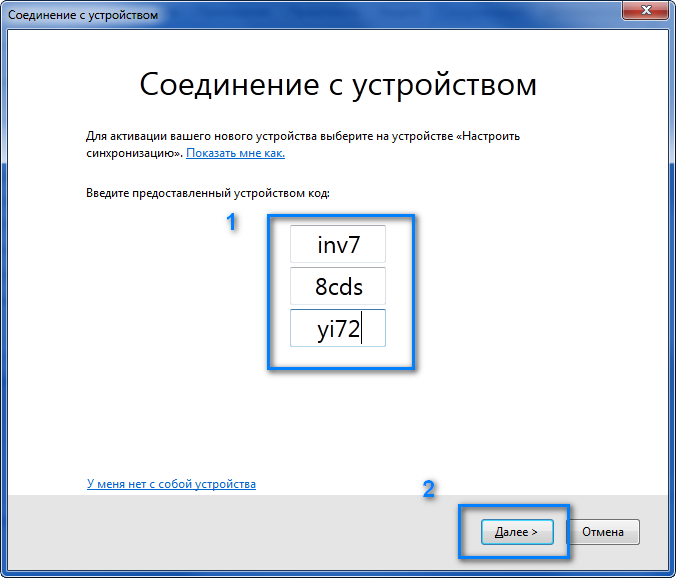
La synchronisation est prête !!!
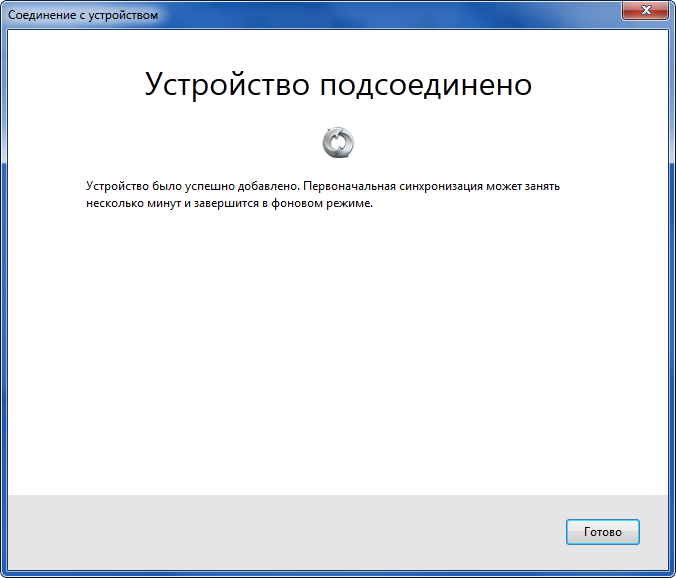
Après 10 à 15 minutes, tous vos paramètres sont synchronisés avec votre deuxième ordinateur.
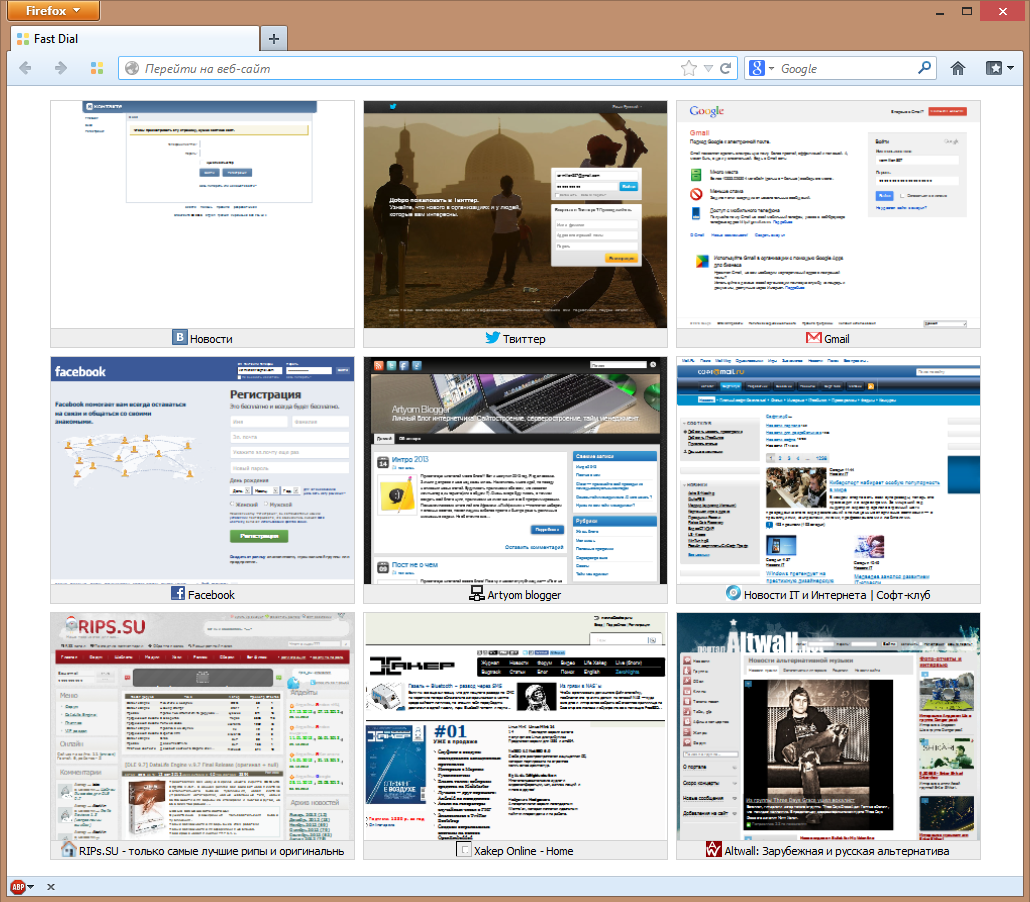
Que faire si vous n'êtes pas à proximité de votre ordinateur principal ?
Aller aux paramètres Synchronisation Firefox. Cliquez sur « J'ai un compte » après « Je n'ai pas d'appareil avec moi ». Ensuite, nous nous connectons à notre compte et écrivons en plus notre clé de récupération. Installation terminée.
Travailler sur Twitter simultanément en tant que collaborateur et comptes personnels. Photo : Mozilla
Il y a des rumeurs selon lesquelles sur certains sites, certains utilisateurs publient simultanément sous plusieurs comptes. Ils laisseraient le même type de commentaires sous des pseudonymes différents. Les joueurs de poker et d'autres jeux en ligne se plaignent du fait que les rivaux semblent jouer ensemble, comme s'ils s'étaient mis d'accord pour ruiner la victime.
Vrai ou non, la version expérimentale du navigateur Firefox Nightly vient d'introduire une technologie qui facilite grandement le travail sous plusieurs comptes en même temps. Désormais, vous n’avez plus besoin d’en créer plusieurs pour ce faire. machines virtuelles ou ouvrez plusieurs navigateurs : l'isolation environnementale est implémentée directement entre les onglets !
Les développeurs de Mozilla ont introduit hier une nouvelle fonctionnalité d'identités contextuelles pour Navigateur Firefox 50 tous les soirs.
Formellement, l'isolation de l'environnement (conteneurs) dans Firefox est conçue pour que l'utilisateur puisse facilement séparer ses comptes en plusieurs zones. Par exemple, personnel, travail, finances, shopping. En conséquence, l'ouverture nouvel onglet, l'utilisateur sélectionne immédiatement à partir de quel conteneur il fonctionnera.
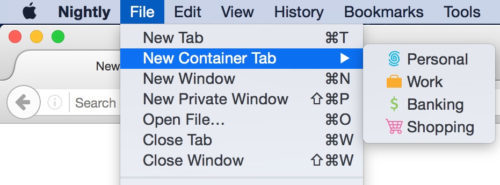
L'idée des développeurs est que les gens peuvent protéger leurs données confidentielles s'ils travaillent sur les mêmes sites à partir de conteneurs différents. Autrement dit, dans l'histoire Requêtes de recherche Pour le travail, les données confidentielles liées à la vie personnelle d’une personne ne doivent pas apparaître.
En théorie, cet isolement des profils augmente la sécurité des informations. Par exemple, toutes les données et profils financiers sont stockés dans un conteneur « bancaire ». Ainsi, lors de la visite d’un site douteux à partir d’un conteneur personnel, les informations financières ne fuiront pas via une éventuelle attaque XSS ou CSRF. Une isolation supplémentaire ne fera pas de mal ici.
Chaque conteneur dans Firefox possède son propre ensemble de cookies, sa propre base de données indexée, son stockage local et son cache, son propre historique de navigation, etc. Il s'avère que si un site est ouvert dans un onglet depuis un conteneur de travail, il ne pourra pas accéder aux cookies depuis un conteneur personnel. D'un autre côté, divers ongletsà partir d'un conteneur personnel utilisera les mêmes cookies, cache et bases de données locales données.
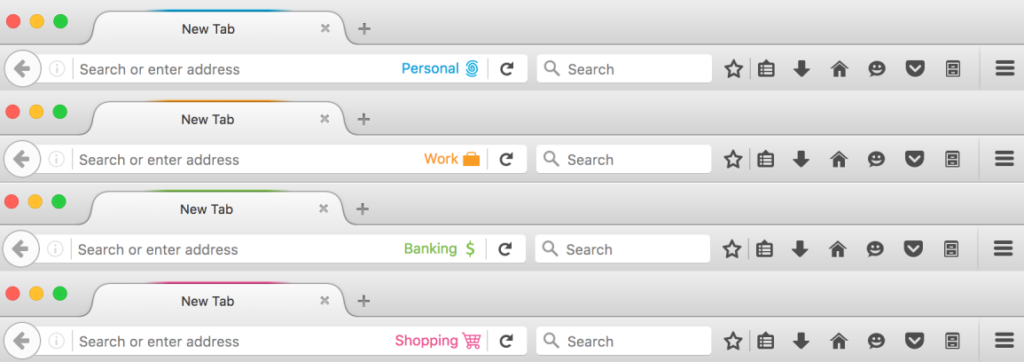
Par défaut, les nouveaux onglets de Firefox Nightly s'ouvrent comme d'habitude, c'est-à-dire en tant que conteneurs « partagés ». Pour obtenir un environnement isolé, l'utilisateur doit ouvrir manuellement un onglet à l'intérieur d'un conteneur supplémentaire. Il existe plusieurs manières de créer un onglet dans un nouveau conteneur, notamment via le menu Déposer – Nouvel onglet Conteneur. Les développeurs envisagent désormais d'ajouter quelques façons supplémentaires d'ouvrir un nouvel onglet à l'intérieur d'un conteneur, par exemple en appuyant longuement sur la touche « + » du clavier.
DANS ce moment Des conteneurs personnels, professionnels, bancaires et commerciaux sont disponibles. Chacun d'eux est marqué de sa propre couleur : respectivement bleu, orange, vert et rose, afin de ne pas être confondu accidentellement. La barre colorée correspondante est placée au-dessus de l'indicateur d'onglet.
Pour travail simultané sous plusieurs comptes, il est également pratique de créer une adresse IP distincte pour chaque conteneur (VPN séparé), afin que le site ne se rende pas compte que de nombreux utilisateurs appartiennent à la même personne. Peut-être que les futures versions de Firefox implémenteront une telle fonctionnalité ; ce serait une continuation logique de l'idée des conteneurs Firefox.
Les conteneurs sont, à leur manière, quelque chose entre l'ordinaire et le modes privés surfer dans Firefox. Comme on le sait, dans le mode Mode privé Lorsque vous quittez le navigateur ou fermez un onglet, tous les cookies, l'historique et le cache sont complètement effacés, de sorte que vous recommencez à travailler « à partir de zéro » à chaque fois.
Vous devez garder à l’esprit que certains sites interdisent la création de plusieurs comptes. Par exemple, cela est indirectement interdit dans les règles Habrakhabr (telles que modifiées le 16 mai 2016).
Voici une liste de ce que vous ne devez pas faire sur la ressource.
Créer des virtuels. C'est toujours agréable de parler personne intelligente, mais créer des comptes supplémentaires pour cela et gagner du karma et des votes pour leurs publications n'en vaut pas la peine.
Comme d'habitude, l'organisation Mozilla teste d'abord toutes les technologies expérimentales dans Firefox Nightly, puis, sur la base des commentaires des utilisateurs, les affine, corrige les erreurs et les met très souvent en œuvre dans version stable navigateur.
Dans ce cas, un large débat public est attendu, car le sujet de l'autorisation sur des sites sous plusieurs comptes à partir d'un seul navigateur est discuté depuis longtemps : voir la discussion sur le blog Mozilla de 2010 et de 2013 pour le comité technique de l'IEEE sur sécurité et protection des données confidentielles, encore une fois des représentants des organisations Mozilla.
Il reste plusieurs problèmes à résoudre, notamment celui de déterminer avec quelle clarté et fiabilité les utilisateurs distinguent les conteneurs les uns des autres et s'ils sont confondus. Une autre question est de savoir comment résoudre les situations où l'utilisateur a confondu les contextes et s'est connecté au compte à partir d'un autre conteneur ; la fonction de « rollback » de la base de données et des cookies doit-elle être implémentée afin de corriger l'erreur ? En principe, les données des utilisateurs ont déjà été divulguées, donc une telle restauration ne donne qu'un faux sentiment de sécurité et n'a peut-être pas besoin d'être mise en œuvre.
La troisième question est de savoir si le navigateur doit demander à l'utilisateur dans quel contexte, c'est-à-dire dans quel conteneur il est préférable de déplacer un nouvel onglet et un certain site, afin que les utilisateurs n'aient pas à faire eux-mêmes tout le travail de gestion des conteneurs ? Si le navigateur est censé aider, quelle heuristique faut-il utiliser pour faire le travail ?
Mozilla attend avec impatience l'aide et les conseils de la communauté pour discuter de ces questions.
Vous pouvez désormais exprimer votre opinion sur les conteneurs en remplissant un court questionnaire.
Si tout se passe comme prévu, les conteneurs d'identités contextuelles pourraient apparaître dans un fichier stable. Versions de Firefox 50, dont la sortie est prévue vers l'automne 2016. Mais les développeurs estiment que les conteneurs devraient être testés davantage. DANS prochaine version Les conteneurs Aurora/DevEdition 50 ne seront pas activés par défaut. Une étude plus détaillée sur les volontaires est prévue pour l’automne 2016 dans le cadre du programme Test Pilot.
Dans tous les cas, les conteneurs peuvent toujours être désactivés. Actuellement dans Firefox Nightly, cela se fait dans about:config via le paramètre private.userContext.enabled (doit être défini sur false).
Mozilla espère que nouvelle fonctionnalité sera utile aux personnes qui devaient auparavant exécuter un deuxième navigateur ou plusieurs machines virtuelles. Désormais, ils n’ont aucune raison de quitter leur Firefox préféré.
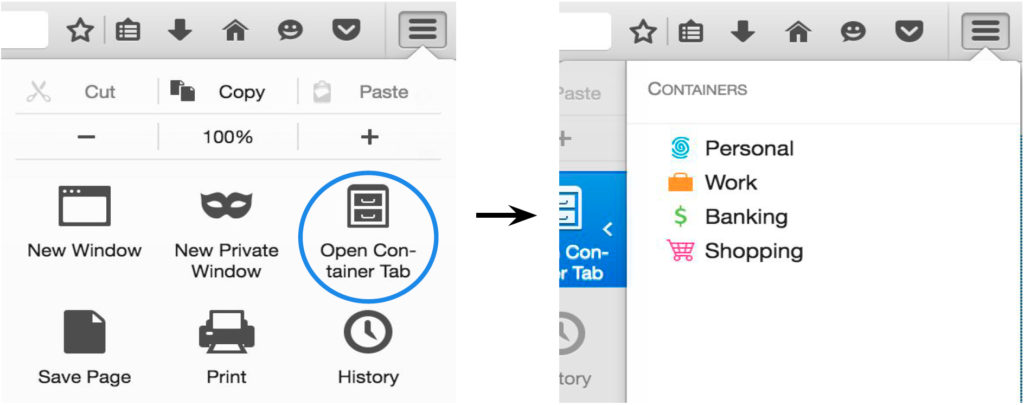
Veuillez garder à l'esprit que les sites ont toujours la possibilité d'identifier les utilisateurs individuels qui utilisent différents comptes. Pour ce faire, des techniques d'empreintes digitales sont utilisées, c'est-à-dire la compilation d'une « empreinte digitale » du système basée sur une combinaison de plusieurs caractéristiques : version du système d'exploitation, agent utilisateur du navigateur, ensemble polices installées, adresse IP et bien d’autres. Récemment, les sites ont commencé à utiliser des techniques plus avancées pour suivre les utilisateurs : empreinte digitale via le rendu Canvas, via l'API Audio, en identifiant la véritable adresse IP via WebRTC Local IP, via la liste des polices installées via Canvas-Font. Meilleur effet donne une combinaison de toutes ces méthodes. Les liens suivants répertorient les sites Internet parmi les plus populaires sur lesquels fonctionnent les scripts correspondants pour les empreintes digitales cachées.
Ainsi, pour un travail anonyme plus fiable, il est préférable d'accéder aux sites via un réseau d'anonymiseurs utilisant le navigateur Tor. Il est également conseillé d'utiliser le système d'exploitation Tails, initialement configuré pour travail sécuritaire sur Internet. Celui-ci Distribution Linux Précédemment utilisé par Edward Snowden.
Yahoo, Twitter, VKontakte ou Facebook, lorsque vous vous connectez à un autre compte, vous devrez soit vous déconnecter du compte sur lequel vous êtes actuellement connecté.
Bien sûr, cela a clairement inconvénient majeur, que se passe-t-il si vous avez soudainement besoin d'accéder à deux à la fois ?
Il existe de nombreuses solutions à ce problème, la plus simple étant d'en utiliser des différentes pour chaque profil. Quant à moi, cette méthode n'est pas très pratique, regardons donc une autre façon de sortir de cette situation.
Si vous êtes un utilisateur, vous devriez peut-être faire attention à un module complémentaire tel que Multifox. Ce plugin offre la possibilité de se connecter simultanément à plusieurs comptes Gmail, Yahoo, Twitter, etc.
Multifox n'a pas le sien interface utilisateur et ne nécessite pas de réglages particuliers. S'installe sans redémarrer le navigateur. Après avoir installé Multifox, son icône apparaîtra dans le coin supérieur droit du navigateur. Pour ouvrir le menu Multifox, vous devez cliquer sur l'icône comme indiqué ci-dessous.

Comment fonctionne le plugin ? Disons que vous êtes dans votre compte Twitter et souhaitez immédiatement ouvrir votre compte de sauvegarde. Pour ce faire, vous devez cliquer sur l'icône du plugin avec le bouton gauche de la souris et sélectionner « Nouveau » dans le menu déroulant. La même chose peut être faite en utilisant des raccourcis clavier Ctrl+Alt+M. Après cela, une nouvelle fenêtre de navigateur s'ouvrira dans laquelle vous pourrez vous reconnecter au site souhaité.

Après vous être connecté au deuxième compte, à côté de l'icône d'extension, vous remarquerez le numéro 2, qui indique le numéro de série du profil actuellement utilisé. Le numéro 1 sera attribué au profil standard. Le compte que vous utilisez est également affiché dans onglet ouvert Menu Multifox.
Lorsque vous utilisez plusieurs profils en même temps, vous pouvez facilement basculer entre eux en sélectionnant dans le menu numéro souhaité profil. Pour passer au compte qui a été ouvert en premier, le menu Multifox propose l'option « Profil par défaut ».


Le nombre de comptes utilisés n'est pas limité. Même si vous avez 10 comptes sur un même site, ce n'est pas un problème pour Multifox. Ici, vous pouvez gérer vos profils. L'option "Modifier" vous permet de renommer profils ouverts, et supprimez-les également.
Lors de la suppression d'un profil, vous devrez compléter une confirmation. Il est important de noter que vous ne pouvez pas modifier votre profil standard. Une caractéristique positive du plugin est la sauvegarde automatique des paramètres. Même si vous fermez le navigateur, tous les paramètres seront enregistrés.
Résultat:
Bref, Multifox est une excellente extension qui vous permettra de travailler avec plusieurs comptes en même temps.Chaque fenêtre Multifox ouverte à partir d'un nouveau profil est marquée d'un nouveau numéro, ce qui rend l'expérience utilisateur plus pratique et évite toute confusion.
Télécharger et installer.
